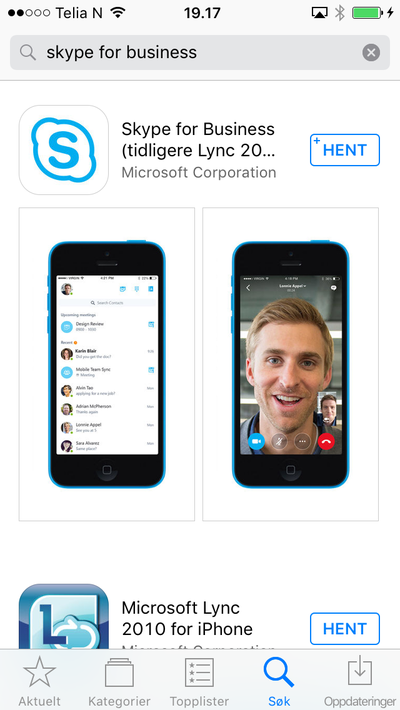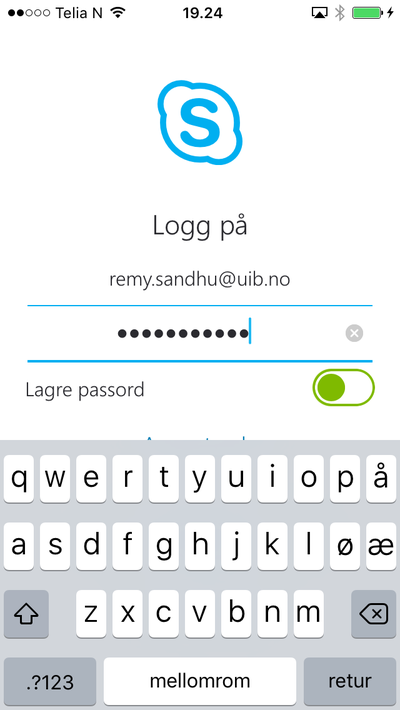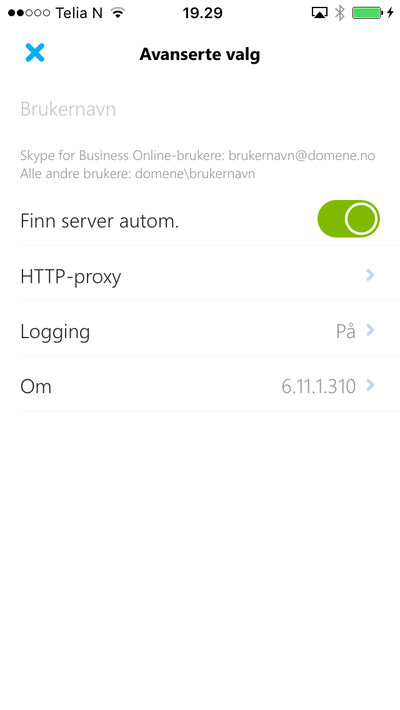Skype for Business på ios: Forskjell mellom sideversjoner
(Ny side: 100px =Installere Skype for Business= Sørg for at mobilen er koblet til internett. Enten via. mobilnettet, eller trådløst…) |
Ingen redigeringsforklaring |
||
| Linje 31: | Linje 31: | ||
Skriv inn passordet igjen (om nødvendig) og trykk deretter på retur. Om alt går bra, blir du logget inn. | Skriv inn passordet igjen (om nødvendig) og trykk deretter på retur. Om alt går bra, blir du logget inn. | ||
Får du feil, vent litt og gå tilbake til steg 5. | Får du feil, vent litt og gå tilbake til steg 5. | ||
Tast inn ditt telefonnummer og trykk på den blå pilen. | Tast inn ditt uib-telefonnummer og trykk på den blå pilen. | ||
Oppsettet er ferdig. ''Sveip'' til venstre for å bla gjennom instruksjonene, og trykk deretter på '''Greit'''. | Oppsettet er ferdig. ''Sveip'' til venstre for å bla gjennom instruksjonene, og trykk deretter på '''Greit'''. | ||
Microsoft sin offisielle bruksanvisning kan du [[Medium:Skype for Business for iOS Productivity Guide.pdf|lese her (PDF)]]. | Microsoft sin offisielle bruksanvisning kan du [[Medium:Skype for Business for iOS Productivity Guide.pdf|lese her (PDF)]]. | ||
Sideversjonen fra 11. mai 2018 kl. 07:37
Installere Skype for Business
Sørg for at mobilen er koblet til internett. Enten via. mobilnettet, eller trådløst nett (Wi-Fi).
Åpne Apple App Store og søk etter Skype for Business. Velg Skype for Business, og trykk på Hent, deretter Installer. Du kan bli bedt om å skrive inn ditt iCloud-passord. Trykk deretter på Kjøp (du vil ikke bli belastet). Vent mens enheten laster ned og installerer applikasjonen.
Pålogging
Trykk på Åpne når den er ferdig.
Merk: Skype for Business kan be om tilgang til kontaktene dine. Det er valgfritt.
I påloggingsvinduet skriver du hele e-postadressen din.
Skriv deretter inn ditt vanlige UiB-passord. Trykk på retur nederst til høyre.
Trykk OK på feilmeldingen som kommer opp. Trykk nå på Avanserte valg. I Brukernavn-feltet, skal du skrive ditt UiB-brukernavn (brukernavn@uib.no).
Trykk nå på det blå krysset i venstre hjørne.
Skriv inn passordet igjen (om nødvendig) og trykk deretter på retur. Om alt går bra, blir du logget inn. Får du feil, vent litt og gå tilbake til steg 5. Tast inn ditt uib-telefonnummer og trykk på den blå pilen. Oppsettet er ferdig. Sveip til venstre for å bla gjennom instruksjonene, og trykk deretter på Greit.
Microsoft sin offisielle bruksanvisning kan du lese her (PDF).